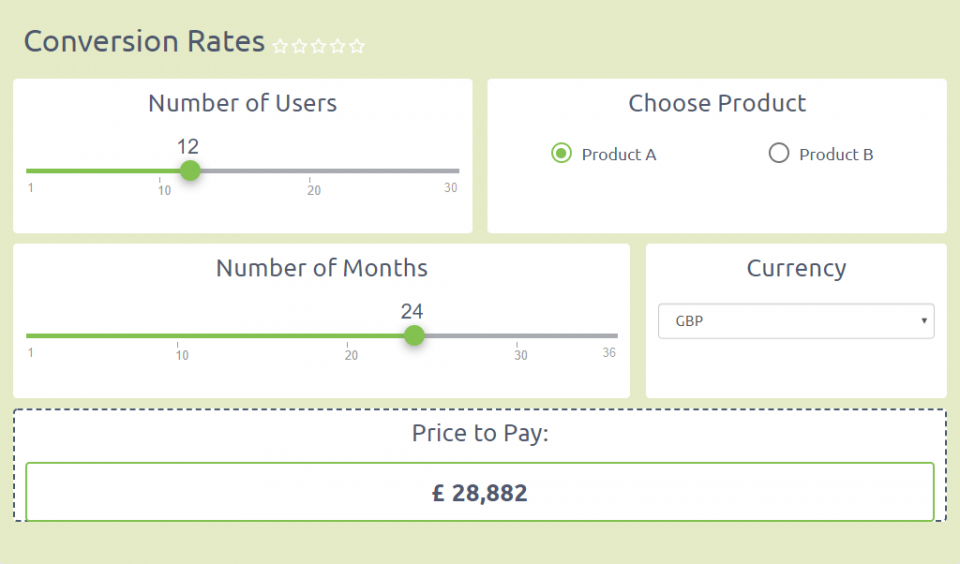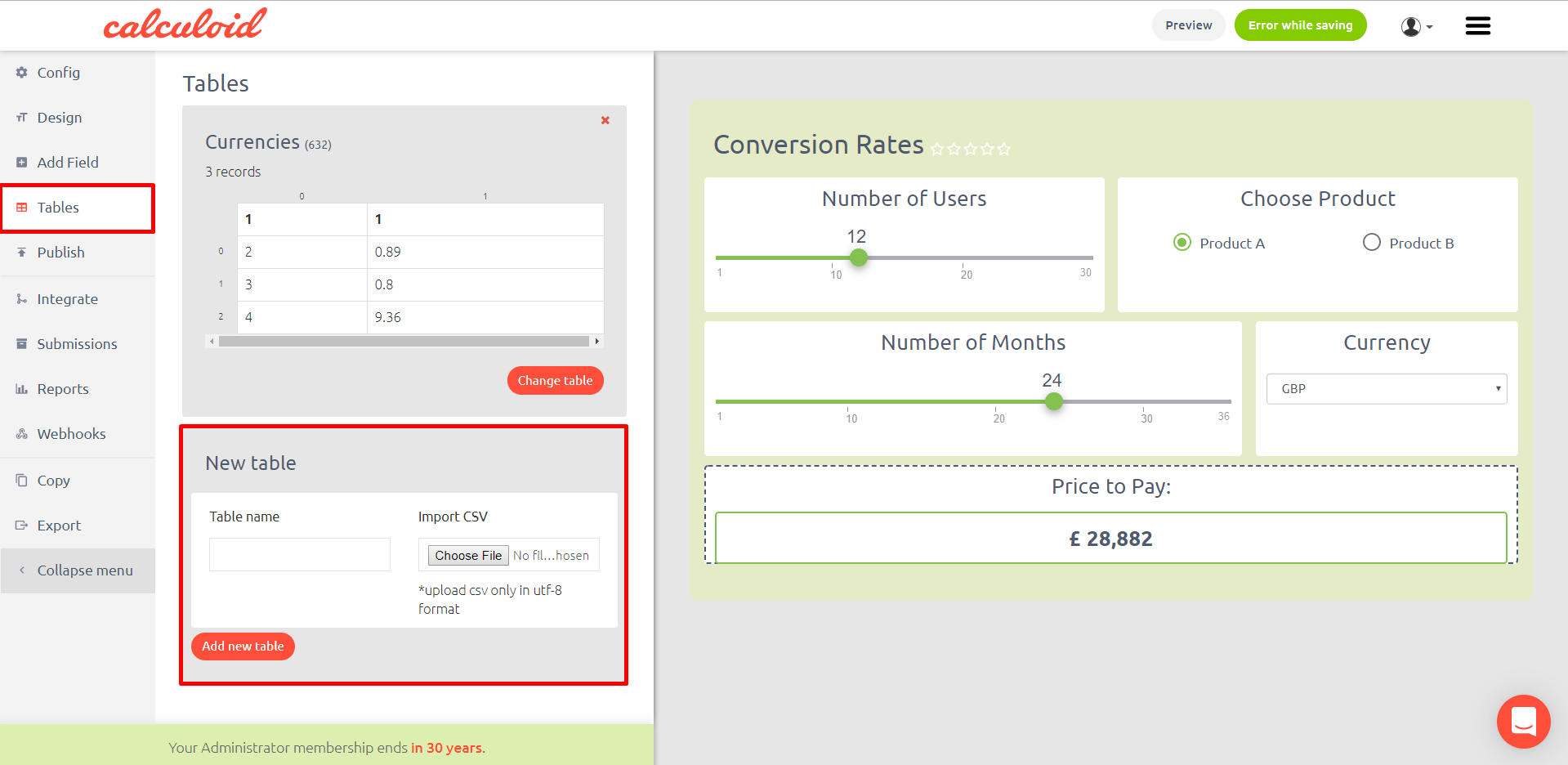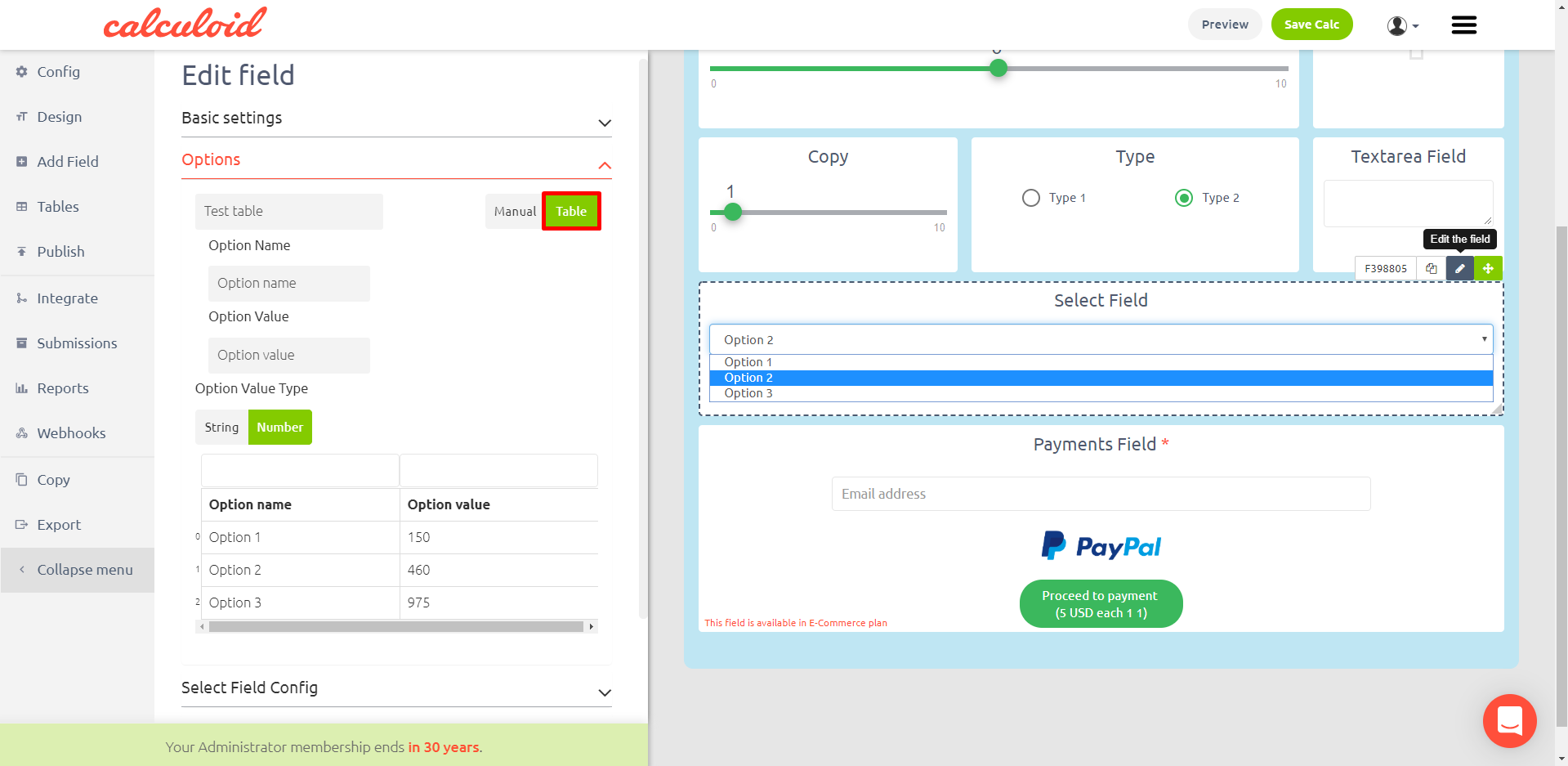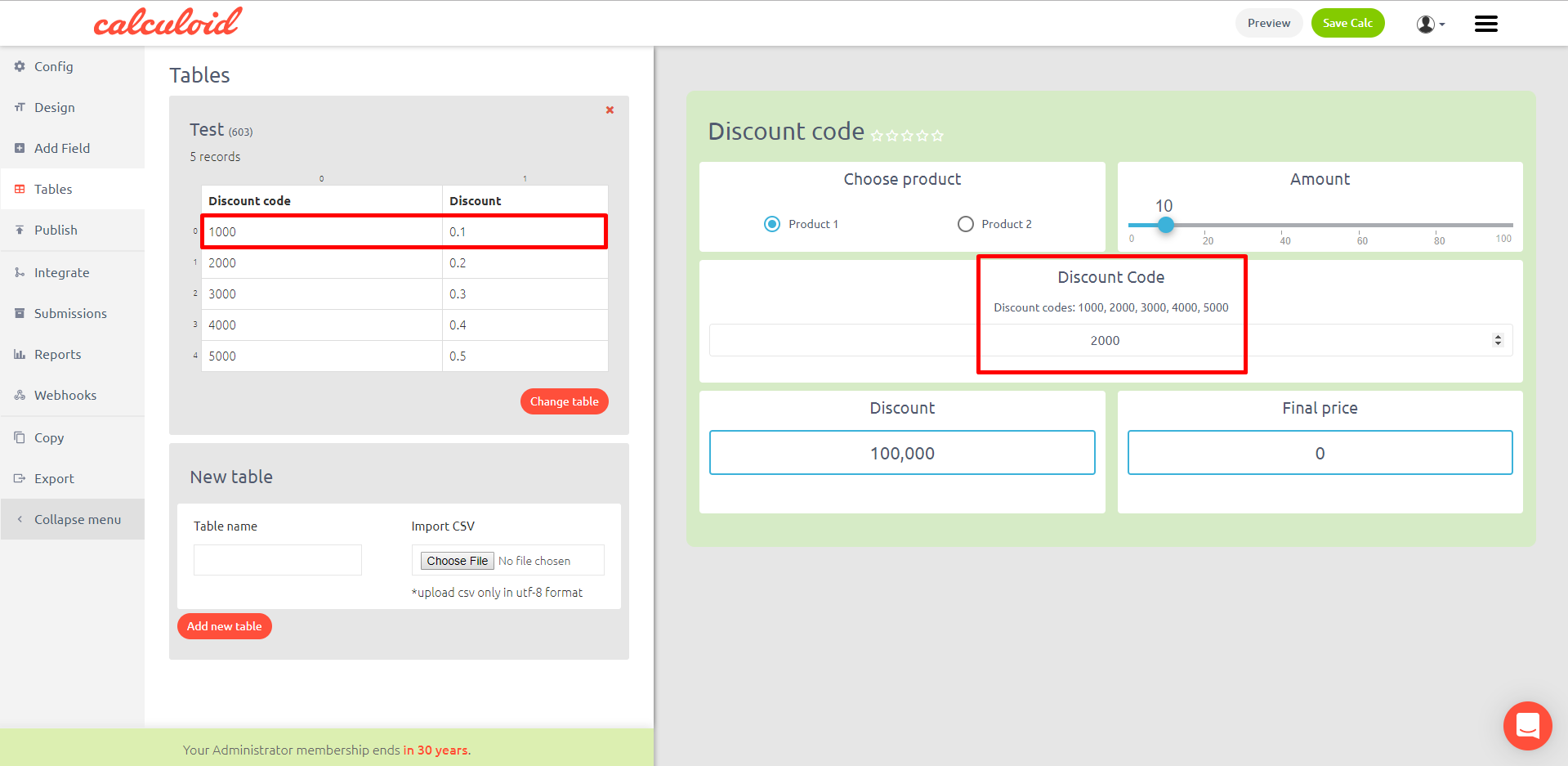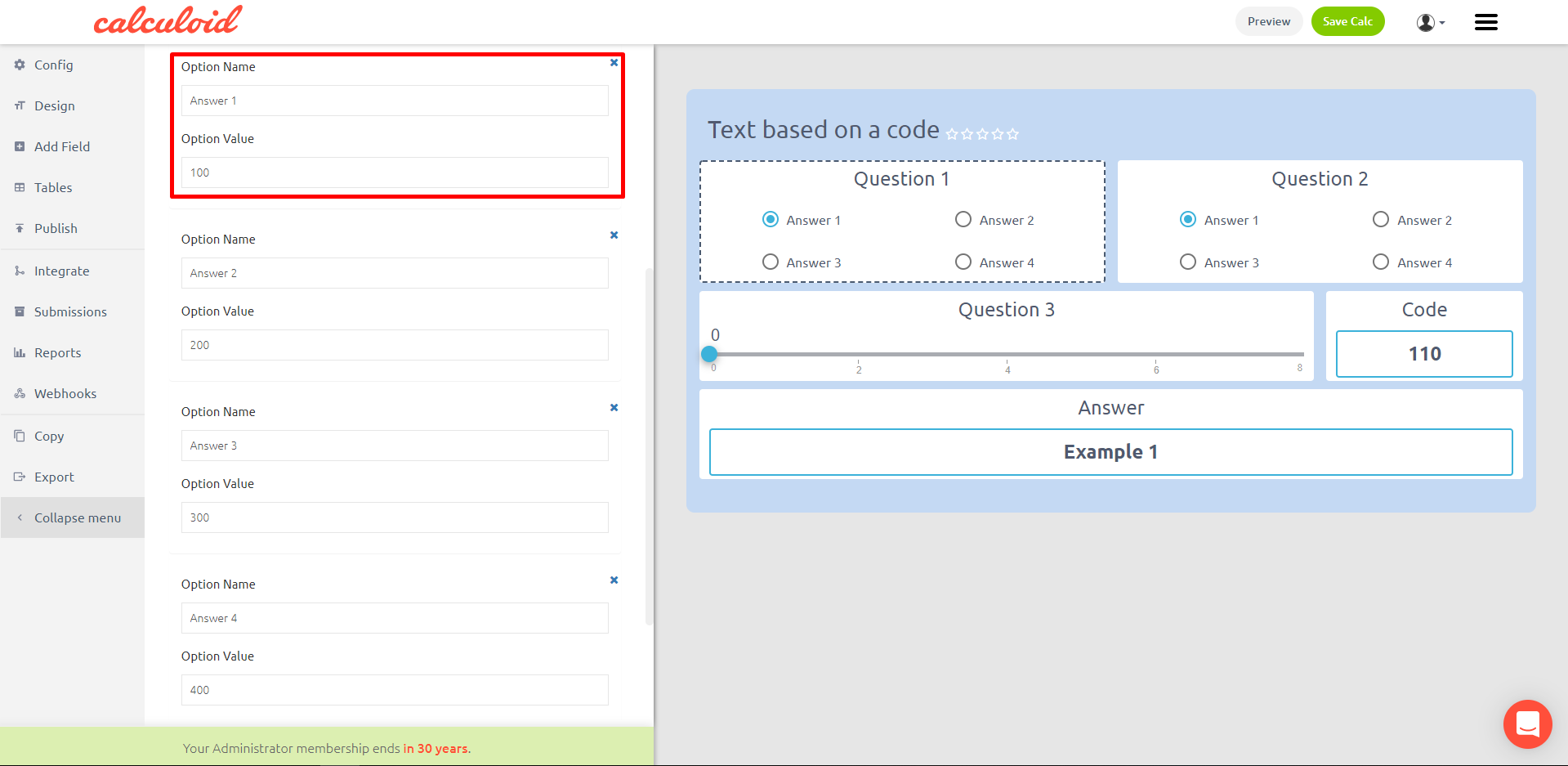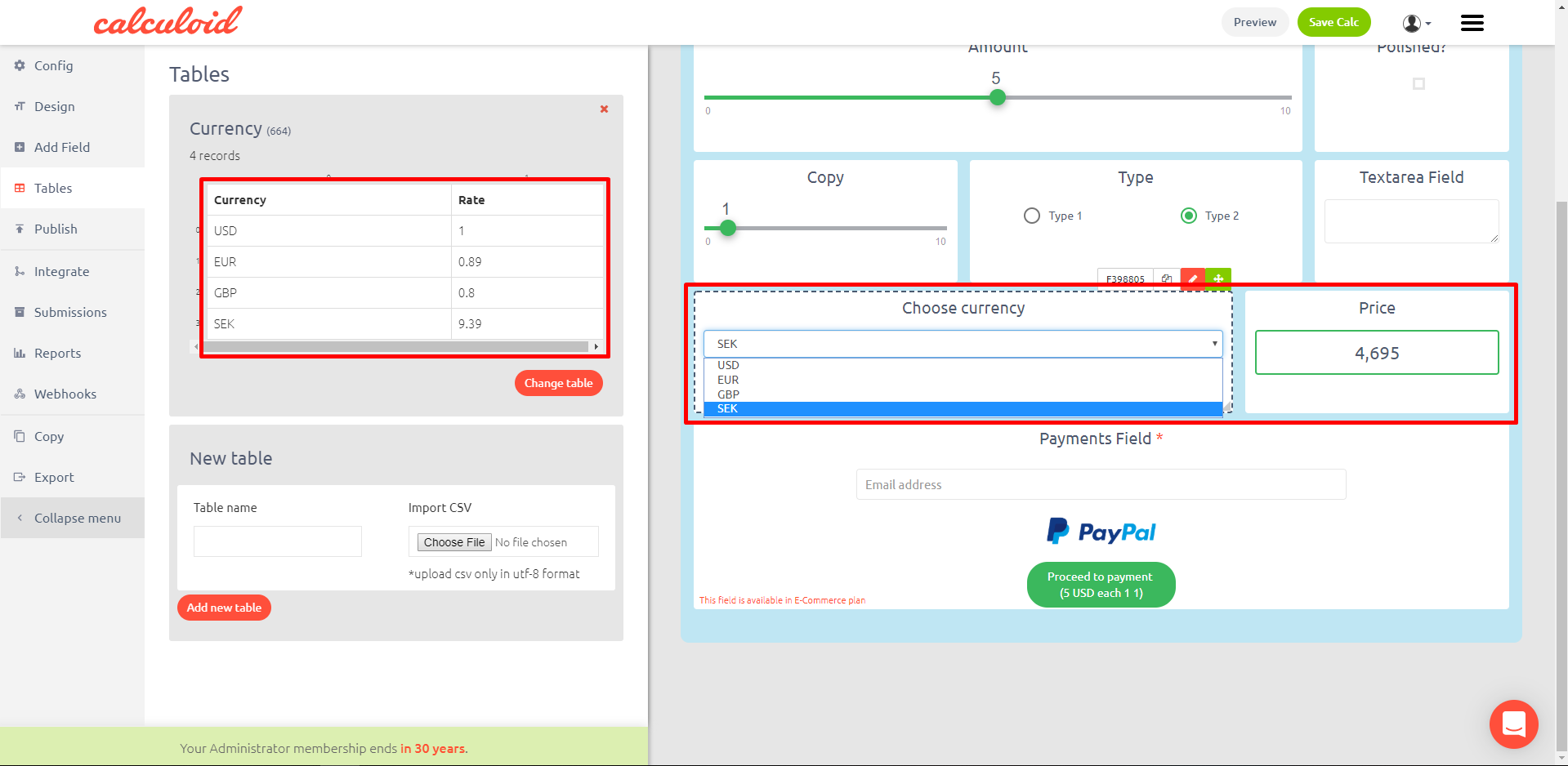Études de cas de calculateurs Web #1 - Tableaux CSV
CSV les tables Avec des fonctions dans le champ de formule est une fonctionnalité très forte qui porte votre calculatrice à un nouveau niveau. Vous permet de calculer sur la base de données statiques back-end, utilisez Codes de réduction pour les paiements et même plus.
Explorez des études de cas et découvrez comment utiliser les tables CSV pour développer votre entreprise dans Calculoid. enregistrement webinaire.
Regarder l'enregistrement du webinaire
Il est très simple de créer un tableau CSV avec des feuilles Excel ou Google. Veuillez noter qu'il doit s'agir d'un format CSV UTF-8 et d'une taille maximale de 2 MB. Pour télécharger le tableau, utilisez "Tableaux" dans le menu de gauche. Choisissez le fichier dans la section 'Nouvelle table', nommez votre table et cliquez sur 'Ajouter une nouvelle table'.
Étude de cas 1 - Comment préremplir les options dans 'Sélectionner un champ'
Il existe deux manières générales d’utiliser une table CSV dans Calculoid.
La première consiste à utiliser le fichier pour préremplir les options dans le champ «Sélectionner». Lorsque le nombre d'options est supérieur à 10, il est beaucoup plus facile et plus rapide de créer un CSV et de le télécharger sur votre calculatrice plutôt que de saisir chaque option manuellement. Pour préremplir les options, une fois la table téléchargée, allez dans 'Modifier le champ'> options> choisissez la manière 'table' de créer les options. Sélectionnez la table nécessaire et spécifiez une colonne qui représentera le «nom de l'option» et une colonne pour la «valeur de l'option». C'est aussi simple que ça!
La deuxième façon d'implémenter les données du fichier CSV nécessite un "champ de formule" et un peu de "magie" qui est représenté par la fonction de recherche.
Description de la fonction de recherche: lookup (valeur de recherche, id de colonne de valeur de recherche, id de colonne de résultat, id de table). Tous les identifiants nécessaires se trouvent dans l'onglet "tableau" dans le menu de gauche, au-dessus de chaque tableau.
Étude de cas 2 - Codes de réduction
Imaginez créer un calculateur de prix. Le code de réduction pour vos clients les plus recherchés est quelque chose que vous souhaitez y inclure. Pour ajouter cette fonction, vous devez créer une table CSV dans laquelle vous mettez tous les codes avec les taux d’actualisation. Une fois la table téléchargée, ajoutez deux champs: champ de texte (code de réduction) et champ de formule. Vos clients entrent le code qu’ils ont et la formule calcule la remise. Exemple de formule permettant de calculer la remise: recherche F397557 * F397560 * (F397559, 0, 1, 603).
Exemple de formule pour calculer la remise: recherche F397557 * F397560 * (F397559, 0, 1, 603).
Etude de cas 3 - Réponse texte basée sur un code
Les calculatrices Web ne concernent pas toujours les chiffres. Pour présenter un texte à la suite des calculs, stockez toutes les réponses ainsi que les codes uniques dans une table CSV. Une fois la table téléchargée, créez un champ de formule qui générera le code unique. Le moyen le plus simple consiste à additionner toutes les valeurs des réponses. Assurez-vous que chacune de vos questions vous donne un exposant différent de 10 (10, 100, 1000 ext.). Exemple: les réponses à la question 1 renvoient 10 ou 20, les réponses à la question 2 renvoient 100 et 200, la réponse à la question 3 renvoient 1000 ou 2000. Ajoutez ensuite un champ de formule avec une fonction de recherche, où le texte approprié sera affiché en fonction du code généré (réponses données par votre client).
Étude de cas 4 - Taux de conversion
De nombreuses calculatrices nécessitent des données statiques sur le back-end. Par exemple, vous devez présenter votre prix final dans différentes devises. Stockez tous les taux de conversion dans un tableau CSV et téléchargez-le. Ajoutez ensuite cette table à un champ de sélection. Dans la formule, multipliez le prix final par le menu déroulant avec différentes devises. Vos résultats seront présentés dans la devise sélectionnée par votre client.